Piani a pagamento: creare un piano a pagamento singolo
7 min
In questo articolo:
- Passaggio 1 | Crea il piano a pagamento
- Passaggio 2 | Collega i vantaggi al tuo piano
- Passaggio 3 | Imposta il prezzo e la durata del tuo piano
- Passaggio 4 | Modifica le impostazioni del tuo piano
- (Facoltativo) Passaggio 5 | Abilita il checkout degli ospiti
L'app Piani a pagamento offre diversi tipi di piani e pacchetti. Questi includono: piani a pagamento singolo, piani gratuiti e piani con pagamenti ricorrenti.
I piani di pagamento singolo sono un ottimo modo per offrire ai tuoi clienti abituali l'accesso a servizi e contenuti premium esclusivi o a pagine nascoste del sito.
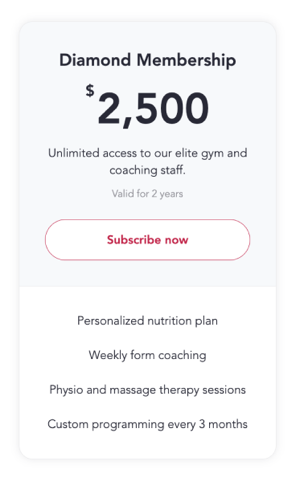
Prima di iniziare:
- Assicurati di aggiungere l'app Piani a pagamento al tuo sito
- Per vendere dei piani sul tuo sito devi collegare un provider di servizi di pagamento. Wix offre una varietà di provider tra cui scegliere
- Puoi avere fino a 75 piani a pagamento attivi contemporaneamente
- Una volta creato un piano a pagamento, al momento non è possibile eliminarlo. Puoi votare per questa funzionalità qui. Tuttavia, puoi nascondere o archiviare i tuoi piani, se necessario, per creare nuovi piani
Passaggio 1 | Crea il piano a pagamento
I piani singoli sono un ottimo modo per premiare i tuoi clienti abituali mentre utilizzano più tuoi servizi. Collega servizi o contenuti premium ai tuoi piani per premiare i clienti abituali.
Leggi un esempio di come un'azienda ha utilizzato i piani a pagamento
Per creare un piano a pagamento:
- Vai a Piani a pagamento nel Pannello di controllo del tuo sito
- Clicca su + Crea piano
- Inserisci il nome del piano
- (Facoltativo) Inserisci una breve descrizione del piano
- Aggiungi i vantaggi sotto Spiega ai clienti quali sono le funzionalità principali
Nota: ciò che inserisci qui mostra gli eventuali vantaggi. Non collega i servizi o i contenuti Wix al piano
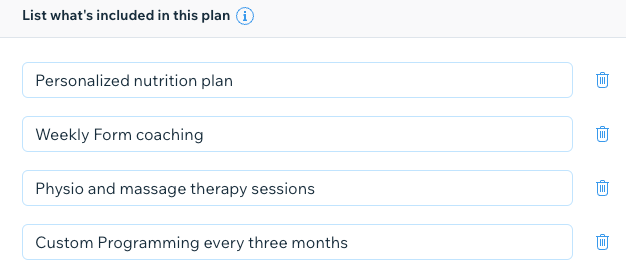
Passaggio 2 | Collega i vantaggi al tuo piano
Dopo aver creato il tuo pacchetto ed elencato i vantaggi inclusi, puoi collegare servizi e contenuti al piano.
I vantaggi disponibili per il collegamento al tuo piano variano in base a ciò che hai sul tuo sito. Ad esempio, se disponi di servizi Wix Bookings, vedrai l'opzione per includerli. Se non disponi di contenuti o servizi pertinenti, non vedrai la sezione Collega e gestisci i vantaggi.
Per collegare i vantaggi al tuo piano:
- Scorri verso il basso fino a Altri vantaggi
- Seleziona la casella di spunta accanto ai servizi o ai tipi di contenuto che vuoi includere
- Aggiungi i dettagli pertinenti (ad esempio i servizi specifici inclusi)
Nota:
Puoi collegare le pagine del sito solo dopo aver creato il tuo piano a pagamento.
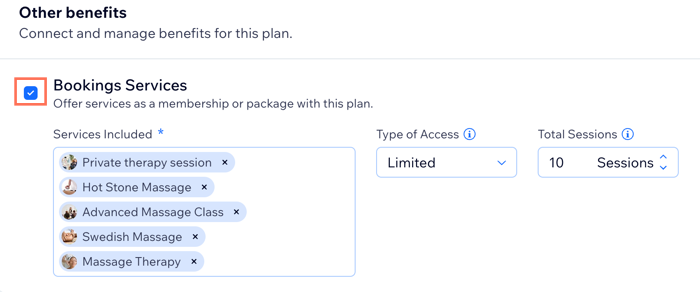
Passaggio 3 | Imposta il prezzo e la durata del tuo piano
Imposta come vuoi far pagare il tuo piano e quanto tempo dovrebbe durare. Considera la possibilità di offrire una riduzione del prezzo per incoraggiare i clienti a scegliere il piano di pagamento singolo.
Per impostare il prezzo e la durata del tuo piano:
- Seleziona Pagamento singolo nella sezione Opzioni di prezzo
- Inserisci il Prezzo del piano
- Seleziona la durata pertinente dal menu a tendina Durata piano. Puoi selezionare Personalizza per inserire la tua durata
- (Facoltativo) Addebita una costo di avvio:
- Clicca per abilitare l'interruttore Addebita un costo di avvio
- Inserisci l'importo sotto Costo di avvio singolo
- Inserisci un nome per la commissione in Nome costo di avvio
Nota: stiamo rilasciando questa funzionalità e non è ancora disponibile per tutti
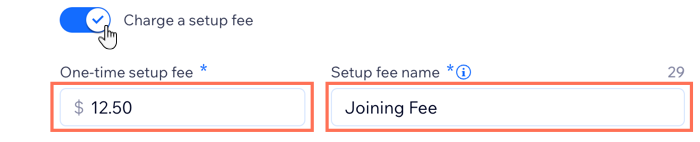
Nota:
Non è possibile modificare le opzioni di prezzo quando ci sono abbonamenti attivi.
Passaggio 4 | Modifica le impostazioni del tuo piano
Dopo aver inserito i dettagli, i prezzi e i vantaggi del tuo piano, modifica le sue impostazioni. Rendi il piano più flessibile consentendo ai clienti di scegliere la data di inizio o di annullarlo, se necessario. Crea un regolamento per spiegare come funziona il tuo piano e come i tuoi clienti possono trarne il massimo vantaggio.
Puoi anche aggiungere campi modulo personalizzati per raccogliere maggiori informazioni al momento del checkout e una pagina di ringraziamento per personalizzare l'esperienza.
Per modificare le impostazioni del tuo piano:
- Scorri verso il basso fino a Impostazioni
- Scegli come vuoi modificare le impostazioni del tuo piano:
Limita a 1 acquisto a persona
Annullamento dell'abbonamento
Consenti alle persone di stabilire la data di inizio
Aggiungi un regolamento del piano
Aggiungi campi modulo personalizzati da far compilare ai clienti
Personalizza la pagina di ringraziamento
3. Clicca su Salva in alto per completare la creazione del tuo piano
(Facoltativo) Passaggio 5 | Abilita il checkout degli ospiti
Puoi consentire ai visitatori del tuo sito di acquistare i tuoi piani a pagamento senza registrarti o accedere, utilizzando il checkout come ospite. Questo è utile se i tuoi piani includono vantaggi offline o se i clienti non vogliono registrarsi come membri del sito. È anche un ottimo modo per attirare nuovi clienti che non sono sicuri di volersi impegnare subito.
Importante:
Il checkout come ospite non è disponibile per i piani che includono contenuti e servizi online. I visitatori devono registrarsi come membri del tuo sito per accedere a questi vantaggi del piano.
Per abilitare il checkout come ospite:
- Vai a Impostazioni nel Pannello di controllo del tuo sito
- Clicca su Impostazioni dei piani a pagamento
- Clicca sulla scheda Checkout in alto
- Abilita l'interruttore Checkout ospite in basso per consentire alle persone di acquistare un piano senza iscriversi o accedere al tuo sito
- Clicca su Salva

Qual è il prossimo passaggio?

Perché non creare un buono per promuovere il tuo nuovo piano? Clicca sull'icona Altre azioni  accanto al tuo nuovo piano nella scheda Piani a pagamento. Scopri di più su come offrire sconti.
accanto al tuo nuovo piano nella scheda Piani a pagamento. Scopri di più su come offrire sconti.
 accanto al tuo nuovo piano nella scheda Piani a pagamento. Scopri di più su come offrire sconti.
accanto al tuo nuovo piano nella scheda Piani a pagamento. Scopri di più su come offrire sconti.

